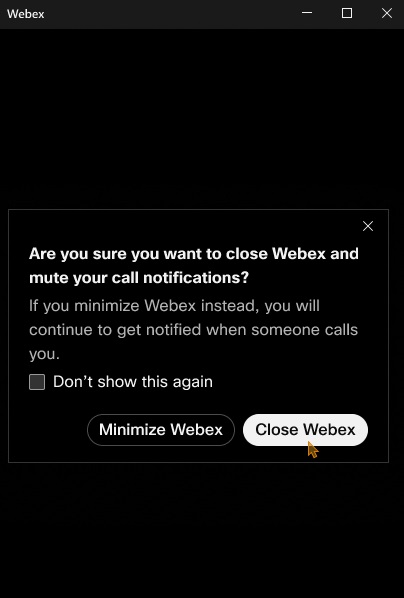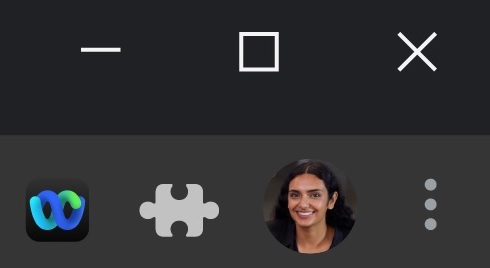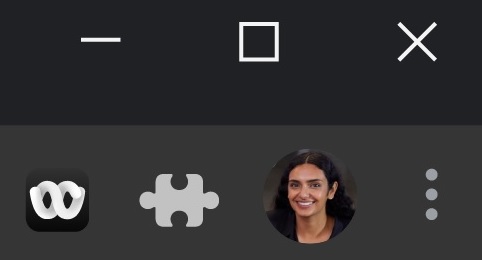- Hjem
- /
- Artikel

Webex Calling til Chrome
 I denne artikel
I denne artikel Har du feedback?
Har du feedback?Som en Webex-opkald-bruger kan du være produktiv, mens du arbejder i Google Workspace ved at foretage opkald direkte fra Google Chrome-browseren uden behov for en separat desktopapplikation. Webex Calling til Chrome er tilgængelig som en udvidelse i Google Chrome Web Store. Webex Calling til Chrome leverer en kraftfuld pakke af virksomhedsopkaldsfunktioner via en intuitiv, browserbaseret softphone.
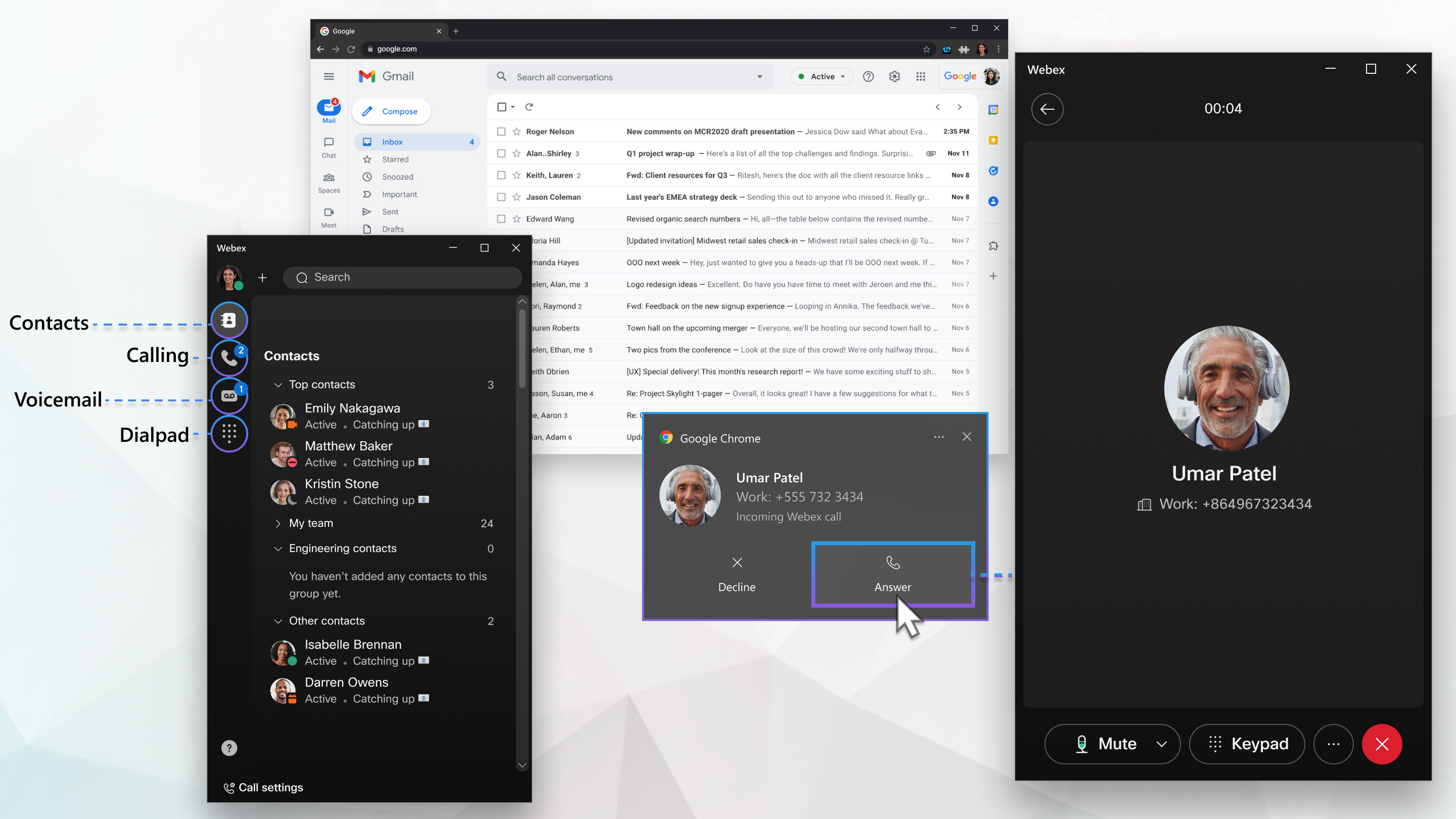
Forudsætninger
Webex Calling til Chrome er tilgængelig for alle Webex Calling-brugere med en Professionel licens. Besøg Chrome Webstore og søg efter Webex Calling til Chrome for at tilføje det som en udvidelse til din Chrome- og Edge Chromium-browser. Udvidelsen fungerer på desktop-operativsystemer, der understøtter Chrome og Edge Chromium. Følgende operativsystemer understøttes:
-
Windows 10 og derover
-
Mac OS version 11 Mountain Lion (eller senere)
-
Chromeos
-
Linux Ubuntu, 22.04.2 eller nyere
Opkaldsfunktioner
Webex Calling til Chrome understøtter følgende opkaldsfunktioner:
-
Indgående og udgående opkald
-
Søg efter en bruger i firmaets adressebog, og ring op fra søgeresultaterne
-
Udgående opkald fra tastaturet
-
Klik for at ringe til et telefonnummer fra enhver Google Workspace-applikation og Chrome-webside
-
Modtag notifikationer om indgående opkald i webklienten
-
Parkering og fortsættelse af opkald
-
Se historik over afgivet, modtaget og missede opkald fra opkaldshistorik
-
Viderestilling af opkald – kontakt først, og viderestil nu
-
Voicemail med indikation af ventende besked (MWI) og transskription i klienten
-
Hvis du har en Webex Calling Professional-licens, kan du nu bruge Webex Calling direkte i Chrome.
Begrænsninger og restriktioner
Følgende er de kendte begrænsninger og restriktioner for Webex Calling til Chrome:
-
Opkald fra webklienten bruger systemets lydinput- og outputenheder. Brugeren kan ikke vælge en bestemt enhed fra klienten. Hvis du har flere enheder, f.eks. en dockingstation med en skærm, skal du vælge skærmens lydindgangs- eller udgangsenhed i operativsystemindstillingerne (f.eks. Windows-indstillinger).
-
Du kan kun have én browserklient forbundet til Webex Calling. Hvis du logger ind fra et andet tilfælde af klienten, bliver du logget ud af den tidligere session.
-
Webklientbrugere i Indien kan ikke foretage eller modtage PSTN opkald.
-
Kun for administratorer: Hvis du bruger Control Hub til at se analyser for Webex Calling til Chrome, vises slutpunktstypen i afsnittet Opkaldsben efter slutpunktstype i dashboardet Opkaldsmediekvalitet som Ukendt.
Browserapplikationstypen tæller med i den brugergrænse på 35 delte linjevisninger. Hvis Webex Calling til Chrome-udvidelsen ikke kan registreres til Webex Calling, skal du bede din administrator om at gøre følgende:
-
I Control Hub skal du gå til .
-
Markér afkrydsningsfeltet Web.
-
Hvis Web ikke er markeret, skal du fjerne nogle tilknytninger til delte linjer.
Hvis du bruger en ældre version af Webex Call-udvidelsen, anbefaler vi, at du migrerer til Webex Calling til Chrome-udvidelsen.
Før du begynder
Du skal bruge Chrome-browseren version 104 eller nyere for at bruge Webex Calling til Chrome.
| 1 |
Gå til Google Chrome webshop og søg efter Webex Calling til Chrome. |
| 2 |
Klik på Føj til Chrome. |
| 3 |
Klik på Add extension (tilføj udvidelse). |
| 4 |
(Valgfri) Fastgør forlængelsen til browserfanen. |
| 1 |
Klik på |
| 2 |
Indtast din e-mailadresse, og klik på Næste. |
| 3 |
Indtast adgangskoden til din konto, og klik på Log ind. Når du logger ind på Webex Calling til Chrome, kan du se dit nummer i sidefoden. |
Der er flere måder at foretage et opkald på ved hjælp af Webex Calling til Chrome.
For at ringe til nogen skal du klikke på en af følgende menupunkter:
|
Menu |
Sådan gør du |
|---|---|
|
Tastatur |
|
| Ringer op |
|
| Klik for at ringe op |
|
Der er to måder at viderestille et opkald på – Konsulter først og Omstil nu (kendt som blind omstilling). Du kan viderestille et indgående eller udgående opkald til et andet nummer ved hjælp af Viderestil.
For at viderestille et opkald skal du følge disse trin:
| 1 |
Foretag et opkald eller besvar et indgående opkald. |
| 2 |
Fra (…)skal du vælge Overfør. Den, der ringer op, sættes på hold, mens opkaldet viderestilles til den tiltænkte modtager. |
| 3 |
Find eller søg efter den tiltænkte modtager under Konsulter først eller Overfør nu ved hjælp af en af følgende metoder:
|
| 4 |
Klik på Overfør nu eller Konsulter først. |
| 5 |
Hvis du valgte Konsulter først, skal du vente på, at modtageren besvarer opkaldet. Ubesvarede opkald viderestilles til telefonsvarer. |
| 6 |
Når den tiltænkte modtager besvarer opkaldet, skal du klikke på Fuldfør overførsel. Efter opkaldsoverførslen viser Webex Calling til Chrome startskærmen. |
| 1 |
Besvar det indgående opkald. |
| 2 |
Fra (…), vælg Holdnede. Den, der ringer op, forbliver forbundet, men du kan ikke kommunikere med dem, før du genoptager opkaldet. |
| 3 |
Klik på Genoptag for at genoptage opkaldet. |
Aktivér notifikationer i dit operativsystem og i din Chrome-browser for at modtage en notifikation på dit skrivebord, når der er et indgående opkald.
Sådan aktiverer du underretninger i din Chrome-browser:
-
Gå til .
-
Indstil standardadfærd til websteder kan bede om at sende underretninger.
-
Tilføj web.webex.com under Tilladt for at sende underretninger inden for tilpasset adfærd.
Sådan aktiverer du notifikationer for dit operativsystem:
-
Windows— Gå til . Sørg for at alle nødvendige tilladelser er angivet i Notifikationer. Slå Google Chrome til under Få notifikationer fra disse afsendere.
-
Mac— Gå til . Klik på Google Chrome på applikationslisten . Slå Tillad notifikationer til, og vælg den type notifikation, Chrome kan sende.
-
ChromeOS– Gå til meddelelsesområdet i proceslinjen eller på proceslinjen. Klik på ur-ikonet for at åbne en menu. Sørg for, at ikonet Notifikationer er indstillet til Til, alle apps. Klik på Underretninger for at åbne underretningsindstillingerne. Markér Chrome Goodies i Tillad notifikationer fra følgende.
Du skal give medietilladelser til web.webex.com for at høre lydnotifikationen for et opkald.
For at Chrome-udvidelsen automatisk skal afspille ringetonen, mens du modtager et opkald, skal du gå til og indstil Lyd til Tillad.
Sådan besvarer du et opkald ved hjælp af Webex Calling til Chrome:
| 1 |
Klik på browsermeddelelsen på din desktop for at gendanne Webex-opkald for Chrome-klient. Browsernotifikationer til Windows og ChromeOS 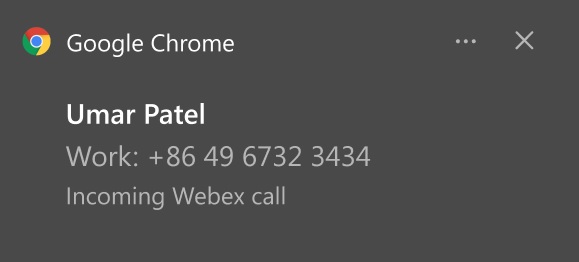 Browsernotifikation til Mac 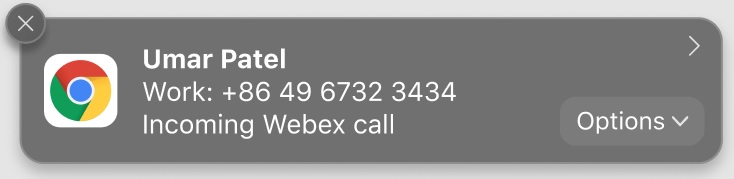 |
| 2 |
Klik 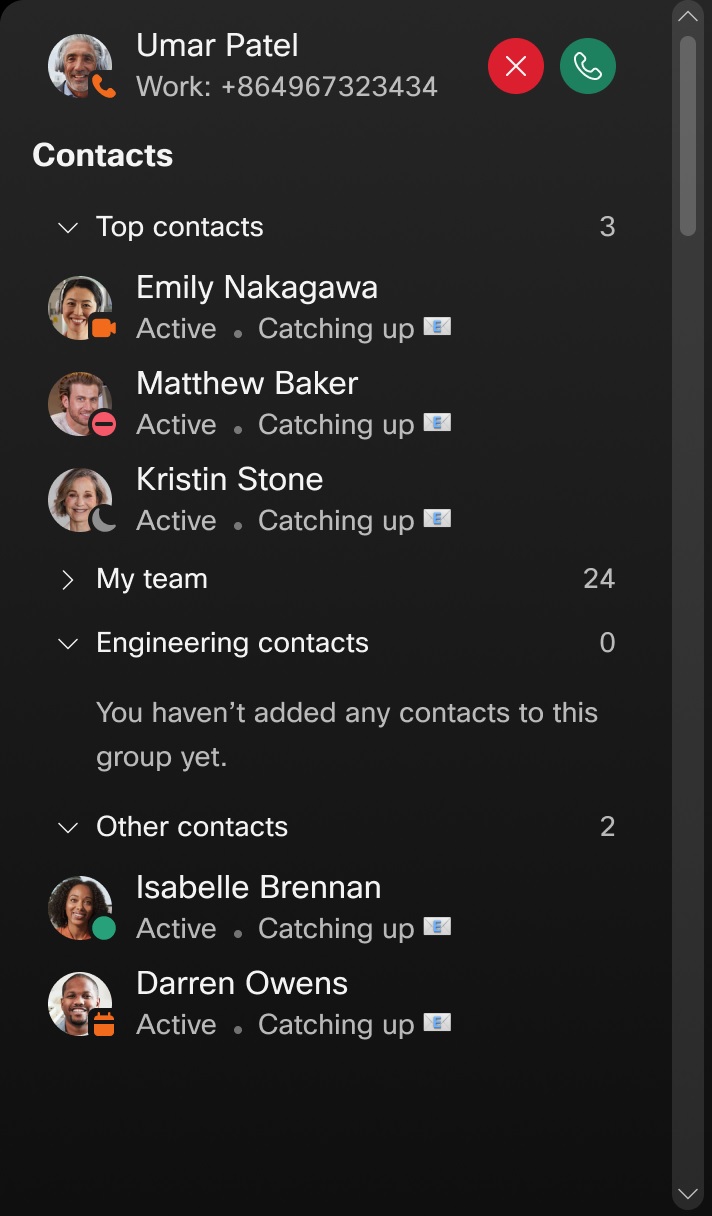 |
| 3 |
Klik 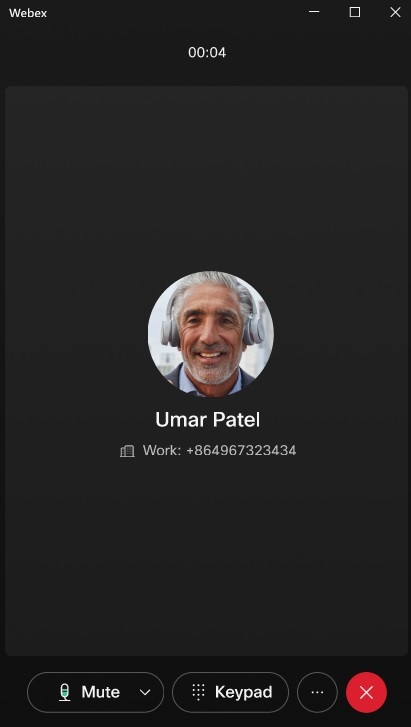 |
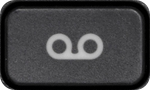 viser, hvor mange telefonsvarerbeskeder du har. Du kan lytte til dine beskeder når som helst. Du kan også oprette en personlig hilsen og tilpasse dine voicemail-indstillinger fra Opkaldsindstillinger.
viser, hvor mange telefonsvarerbeskeder du har. Du kan lytte til dine beskeder når som helst. Du kan også oprette en personlig hilsen og tilpasse dine voicemail-indstillinger fra Opkaldsindstillinger.
|
Handling |
Sådan gør du |
|---|---|
|
Lyt til telefonsvarerbeskeder |
|
|
Se handlinger på telefonsvareren |
Følg stemmemeddelelserne for at markere en telefonsvarerbesked som fortrolig eller hastende. |
|
Se en transskription af din telefonsvarerbesked |
En transskription af telefonsvareren vises sammen med de muligheder, der er angivet i afsnittet Vis telefonsvarerhandlinger. Du kan se transskriptionen af hver af dine telefonsvarerbeskeder, mens du afspiller beskeden. Klienten viser voicemail-transskriptionerne, hvis de er umiddelbart tilgængelige på serveren. Følgende statusser er tilgængelige for transskriptionen af telefonsvarerbeskeden:
|
Du kan administrere dine opkaldsindstillinger, f.eks. viderestilling af opkald, fra settings.webex.com. Gå til .
|
Handling |
Sådan gør du |
|---|---|
|
Vis valgmuligheder for opkaldsindstillinger |
Klik på Opkaldsindstillingernederst til venstre. |
Klik på dit profilbillede i venstre navigationslinje for at få adgang til din profil.
Følgende handlinger er tilgængelige:
|
Handling |
Sådan gør du |
|---|---|
|
Log ud |
Klik på Log ud for at logge ud af Webex Calling. |
|
Opkaldsindstillinger |
Klik på Opkaldsindstillinger for at få adgang til og administrere opkaldsindstillinger for din Webex Calling-profil. |
Du kan få notifikationer om indgående opkald, mens din opkaldsapplikation kører i baggrunden.
| 1 |
Klik på Luk på din Webex-opkald for Chrome-klient.
Hvis du ikke ønsker, at denne besked skal vises igen, skal du markere Vis ikke dette igen. |
| 2 |
Klik på Minimer Webex for at holde opkaldsapplikationen i baggrunden, eller klik på Luk Webex for at lukke den. Du modtager ikke notifikationer, hvis du vælger Luk Webex.
|
Du kan tilpasse, om din Webex Calling til Chrome-klient beder om en bekræftelse før lukning. Hvis denne indstilling er aktiveret, skal du bekræfte, at du vil lukke Webex, efter du har klikket på Luk.
For at konfigurere indstillingen skal du følge disse trin:
| 1 |
Højreklik på Webex Calling til Chrome-ikonet i din browser.
|
| 2 |
Klik på Valgmuligheder. Alternativt kan du gå til Opkaldsindstillinger på din Webex Calling til Chrome-klient og derefter klikke på Åbn Webex-udvidelsesindstillinger. |
| 3 |
Slå Spørg før lukning af Webex til eller fra for at angive dine præferencer. 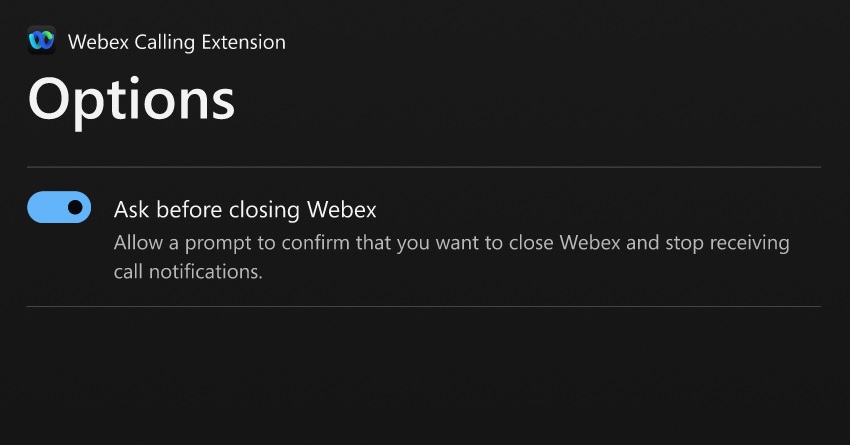 |
Som standard er softphone til en browser aktiveret for alle Webex Calling-brugere med en professionel licens.
Følg disse trin for at deaktivere det:
| 1 |
Log ind på Control Hub, og vælg derefter Brugere. |
| 2 |
Vælg en bruger. |
| 3 |
Gå til . |
| 4 |
Fjern markeringen i Web for at deaktivere Webex Calling til Chrome for den valgte bruger. Som administrator Webex-opkald du bruge Chrome Enterprise-politiklisten til at skubbe Webex-opkald-udvidelsen til Chrome eksternt til brugernes browser. Få yderligere oplysninger i Oversigt over chrome-politikstyring og listen over Chrome-virksomhedspolitik. |

 for at gå til telefonsvarerskærmen.
for at gå til telefonsvarerskærmen. angiver, at telefonsvarerbeskeden er fortrolig eller haster. Du kan ikke videresende en fortrolig telefonsvarerbesked.
angiver, at telefonsvarerbeskeden er fortrolig eller haster. Du kan ikke videresende en fortrolig telefonsvarerbesked. for at sætte beskeden på pause og genoptage den når som helst.
for at sætte beskeden på pause og genoptage den når som helst. og vælg
og vælg